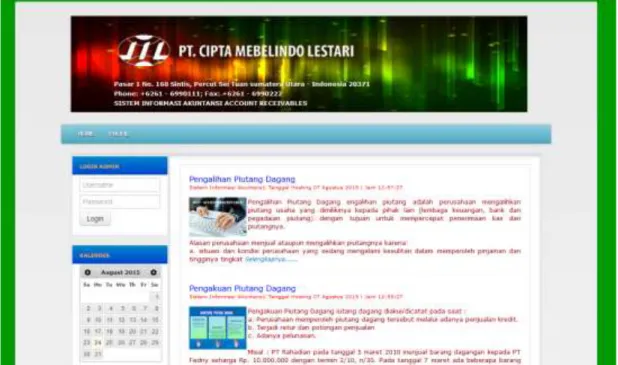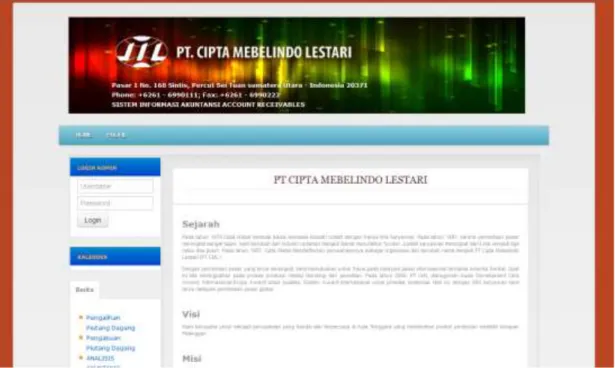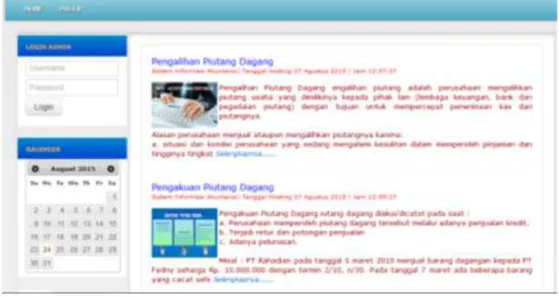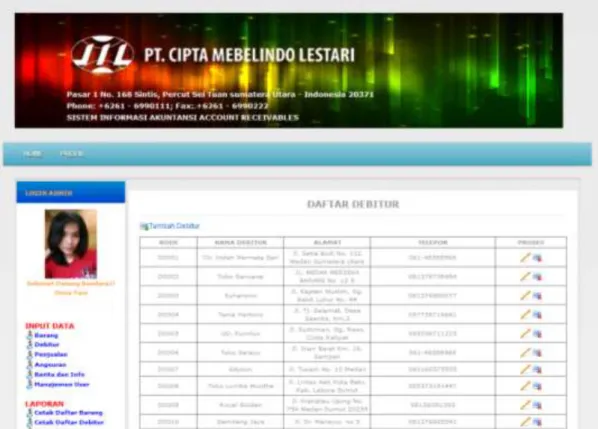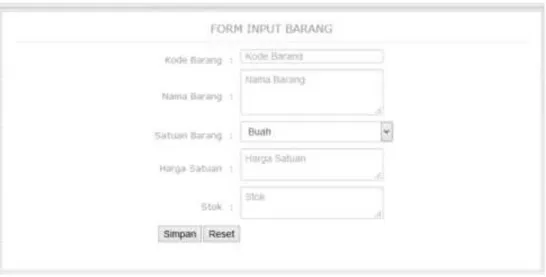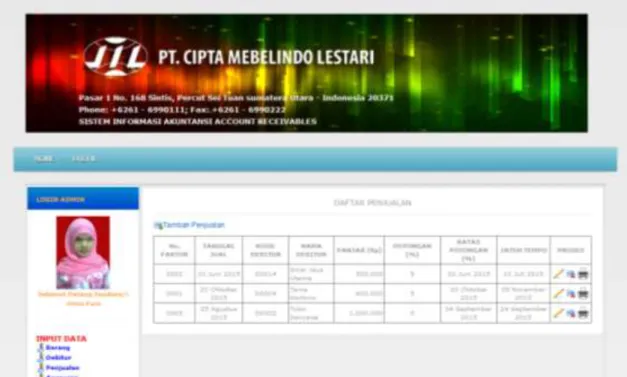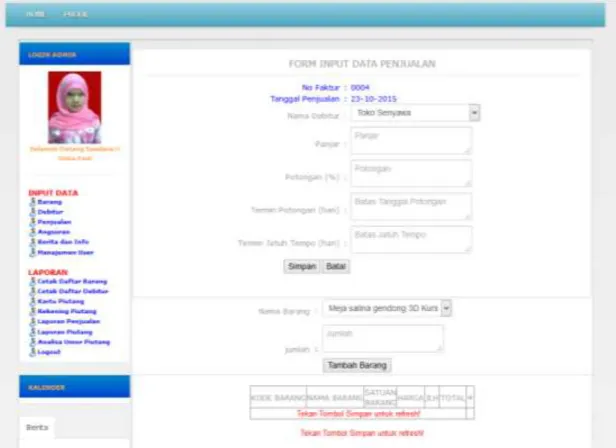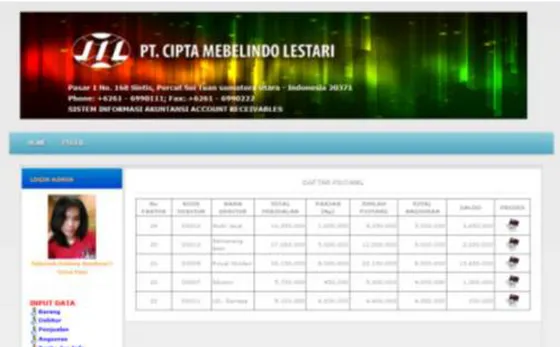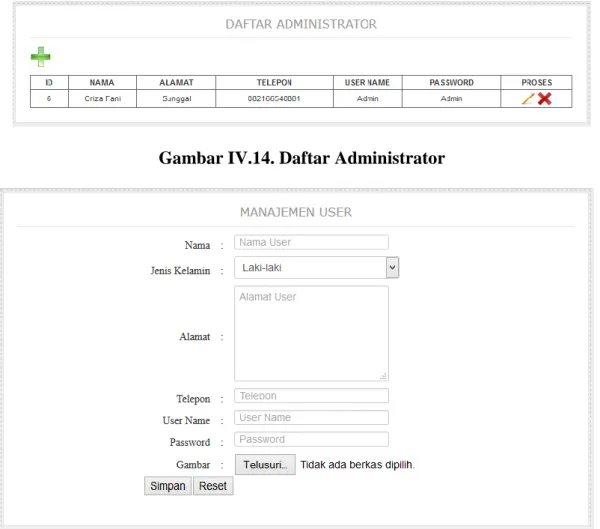68
BAB IV
HASIL DAN UJI COBA
IV.1. Hasil
Berikut ini dujelaskan tampilan antar muka dari Sistem Informasi Account Receivables Pada PT. Cipta Mebelindo Lestari Berbasis Web:
1. Halaman Home
Halaman Home adalah halaman awal yang muncul pada sistem Account Receivables. Pada Halaman Home terlihat beberapa informasi dan berita mengenai piutang dagang.
Gambar IV.2. Tampilan Halaman Profil 3. Form Login
Form Login merupakan tampilan untuk memasukkan username dan
password agar masuk kedalam sistem. Tampilan form Login dapat dilihat pada
70
Gambar IV.3. Form Login 4. Halaman Daftar Barang
Halaman ini berisi daftar barang-barang yang dijual secara kredit pada PT. Cipta Mebelindo Lestari. Tampilannya dapat dilihat pada gambar IV.4. Halaman Daftar Barang
Gambar IV.5. Daftar Debitur 6. Form Input Barang
Halaman ini berfungsi untuk menginput data barang yang akan disimpan pada Tabel Daftar Barang. Tampilan form input barang dapat dilihat pada gambar IV.6.
72
Gambar IV.6. Form Input Barang 7. Form Input Debitur
Form data debitur digunakan untuk memasukkan identitas debitur. Tampilannya dapat dilihat pada gambar IV.7
Gambar IV.7. Input Debitur 8. Form Penjualan
Halaman penjualan digunakan mengelola data-data penjualan barang. Tampilannya akan ditunjukkan pada gambar IV.8.
Gambar IV.8. Daftar Penjualan
9. Form Input Penjualan Barang
Form Input Penjualan digunakan untuk menginput data-data penjualan barang. Form ini terletak pada halaman Daftar Penjualan. Tampilannya akan ditunjukkan pada gambar IV.9.
74
Gambar IV.9. Form Input Penjualan Barang
10. Angsuran
Menu Angsuran digunakan untuk mengelola pembayaran angsuran piutang. Tampilannya dapat ditunjukkan pada gambar IV.10 dan gambar IV.11.
Gambar IV.10. Daftar Piutang
Gambar IV.11. Input Angsuran 11. Berita dan Info
Halaman ini digunakan untuk mengelola berita atau artikel mengenai Piutang dagang. Tampilannya dapat dilihat pada gambar IV.13 dan gambar I.V.14
76
Gambar IV.12. Daftar Berita dan Artikel
Gambar IV.13. Input Informasi dan Berita 12. Manajemen User
Halaman ini digunakan untuk menampilkan daftar administrator dan menginputkan identitas admin serta Tampilannya dapat dilihat pada gambar IV.14 dan gambar IV.15.
Gambar IV.14. Daftar Administrator
Gambar IV.15. Manajemen User 13. Cetak Daftar Barang
Menu ini digunakan untuk mencetak detail Daftar barang/produk dagang yang tersedia. Tampilannya ditunjukkan pada gambar IV.16
78
Gambar IV.16. Cetak Daftar Barang 14. Cetak Debitur
Halaman ini menampilkan data-data Debitur yang akan dicetak. Tampilannya dapat dilihat pada gambar IV.17.
Gambar IV.18. Pilih Debitur
Gambar IV.19. Kartu Piutang 16. Rekening Piutang
Pada halaman ini akan menampilkan mutasi saldo piutang secara keseluruhan. Rekening piutang ditunjukkan pada gambar IV.20.
80
Gambar IV.20. Rekening Piutang 17. Laporan Penjualan
Pada halaman ini akan menampilkan laporan penjualan yang dilakukan selama satu atau lebih periode akuntansi. Laporan penjualan ditunjukkan pada gambar IV.21.
gambar IV.23.
Gambar IV.23. Laporan Piutang 19. Analisa Umur Piutang
Pada halaman ini akan menampilkan analisa umur piutang setiap debitur yang dikelompokkan berdasarkan jumlah hari melewati batas tanggal jatuh tempo. Laporan analisis umur piutang ditunjukkan pada gambar IV.23.
82
IV.2. Uji Coba Hasil
Tabel IV.1. Hasil Aplikasi
Hasil yang Diuji Butir Uji
Login Melakukan Login
Input Data Mengisi Data Barang, Data Debitur
Transaksi Form Penjualan, Form Angsuran,
Laporan
Melihat Laporan Daftar Barang, Daftar Debitur, Kartu Piutang, Rekening Piutang, Laporan Penjualan, Laporan Piutang, dan Analisa Umur Piutang
IV.2.1. Skenario Pengujian 1. Pengujian Login
Tabel IV.2. Login
Data Masukan Yang Diharapkan Pengamatan Kesimpulan Username : admin
Password: admin
Akan menampilkan halaman utama yang dapat diakses
Menampilkan halaman utama yang dapat diakses [√] diterima [ ] ditolak Username dan Password kosong atau salah Akan menampilkan pesan “Username atau password yang Anda Masukkan Salah”
Menampilkan form peringatan dengan pesan “Username atau password yang Anda Masukkan Salah”
[√] diterima [ ] ditolak
Klik “Tambah Barang” Menampilkan form pengisian data barang Dapat mengisi setiap field sesuai yang diharapkan [√] diterima [ ] ditolak Keterangan barang Dapat mengisi keterangan barang Tombol simpan akan memasukkan keterangan barang [√] diterima [ ] ditolak Klik Simpan Akan dapat menyimpan identitas barang ke dalam database Menyimpan identitas barang ke dalam database. [√] diterima [ ] ditolak Klik Reset Akan menghapus data-data barang yang telah diketik ke dalam form barang
Dapat menghapus data-data barang yang telah diketik ke dalam form barang [√] diterima [ ] ditolak Klik gambar pensil Akan memunculkan data yang diklik untuk diedit
Dapat mengedit data yang tidak sesuai dap telah diperbaiki [√] diterima [ ] ditolak Klik gambar silang Untuk dapat menghapus data yang telah terinput
Dapat menghapus data
[√] diterima [ ] ditolak
3. Pengujian Data Debitur
Tabel IV.3. Data Debitur
Data Masukan Yang Diharapkan Pengamatan Kesimpulan Klik “Tambah
Debitur”
Menampilkan form pengisian data debitur
Dapat mengisi setiap
field sesuai yang
diharapkan
[√] diterima [ ] ditolak
84
Identitas Debitur Pengisian identitas debitur.
Tombol simpan untuk memasukkan data di halaman debitur [√] diterima [ ] ditolak Klik Simpan Identitas debitur akan masuk otomatis
Identitas debitur akan tampil pada halaman Debitur
[√] diterima [ ] ditolak
Klik Reset
Menghapus data yang diketik pada form debitur
Tombol reset dapat bekerja sesuai dengan yang diharapkan [√] diterima [ ] ditolak Klik gambar pensil Menampilkan data debitur untuk dapat diedit pada bagian yang diinginkan
Tombol edit dapat menyimpan data yang telah diubah [√] diterima [ ] ditolak Klik gambar silang Menghapus data debitur yang ingin dihapus
Tombol silang dapat menghapus data tersebut
[√] diterima [ ] ditolak
4. Pengujian Data Penjualan
Tabel IV.5. Penjualan Barang
Data Masukan Yang Diharapkan Pengamatan Kesimpulan Klik “Tambah
Penjualan”
Menampilkan form pengisian data penjualan
Dapat mengisi setiap
field sesuai yang
diharapkan [√] diterima [ ] ditolak Keterangan Penjualan Pengisian nama debitur dan data penjualan
Tombol simpan untuk memasukkan data di halaman penjualan
[√] diterima [ ] ditolak
Klik simpan
Nama debitur dan data penjualan akan masuk otomatis
Nama debitur dan data penjualan akan tampil pada halaman penjualan
[√] diterima [ ] ditolak
Klik reset
Menghapus data yang diketik pada form penjualan
Tombol reset dapat bekerja sesuai dengan yang diharapkan [√] diterima [ ] ditolak Klik gambar pensil Menampilkan data penjualan untuk dapat diedit pada
Tombol edit dapat menyimpan data yang telah diubah
[√] diterima [ ] ditolak
tersebut Klik gambar keranjang Menginput nama dan jumlah penjualan barang Gambar Keranjang akan melanjutkan ke form penjualan dan bisa bekerja sesuai dengan yang di harapakan
[√] diterima [ ] ditolak
5. Pengujian Angsuran
Tabel IV.6. Angsuran
Data Masukan Yang Diharapkan Pengamatan Kesimpulan Klik gambar Kalkulator Menampilkan form pengisian data angsuran Dapat mengisi setiap field sesuai yang diharapkan [√] diterima [ ] ditolak Pengisian data angsuran Pengisian tanggal angsuran dan jumlah nominal angsuran. Tombol simpan untuk memasukkan data di halaman Angsuran [√] diterima [ ] ditolak Klik Simpan Tanggal angsuran dan jumlah nominal angsuran akan masuk otomatis
Data angsuran akan tampil di Daftar Piutang [√] diterima [ ] ditolak Klik Reset Menghapus data yang diketik pada form data pesan
Tombol reset dapat bekerja sesuai dengan yang diharapkan [√] diterima [ ] ditolak Klik gambar Pensil Menampilkan data pesan untuk dapat diedit pada bagian yang diinginkan
Tombol edit dapat menyimpan data yang telah diubah
[√] diterima [ ] ditolak
86
Klik gambar Silang
Menghapus data yang ingin dihapus
Tombol silang dapat menghapus data tersebut
[√] diterima [ ] ditolak
6. Pengujian Berita dan Info
Tabel IV.7. Daftar Berita dan Artikel
Data Masukan Yang Diharapkan Pengamatan Kesimpulan Klik gambar
Tambah
Menampilkan form Input Informasi dan Berita
Dapat mengisi setiap
field sesuai yang
diharapkan [√] diterima [ ] ditolak Keterangan Berita dan Informasi
Pengisian judul, isi, dan gambar
mengenai berita.
Tombol simpan untuk memasukkan data di halaman Daftar Berita dan Artikel
[√] diterima [ ] ditolak
Klik Simpan
Data mengenai berita atau artikel akan tersimpan
Data mengenai berita atau artikel tampil pada halaman Daftar Berita dan Artikel
[√] diterima [ ] ditolak
Klik Reset
Menghapus data yang diketik pada form Input Informasi Dan Berita
Tombol reset dapat bekerja sesuai dengan yang diharapkan [√] diterima [ ] ditolak Klik gambar Pensil Menampilkan data berita atau artikel untuk dapat diedit pada bagian yang diinginkan
Tombol edit dapat menyimpan data yang telah diubah [√] diterima [ ] ditolak Klik gambar Silang Menghapus data yang ingin dihapus
Tombol silang dapat menghapus data tersebut
[√] diterima [ ] ditolak
Klik gambar Tambah
Menampilkan form Manajemen User
Dapat mengisi setiap
field sesuai yang
diharapkan
[√] diterima [ ] ditolak
Identitas User Pengisian identitas User
Tombol simpan untuk memasukkan data di halaman manajemen user
[√] diterima [ ] ditolak
Klik Simpan Identitas User akan masuk otomatis
Identitas User akan tampil pada halaman Manajemen User
[√] diterima [ ] ditolak
Klik Reset
Menghapus data yang diketik pada form user
Tombol reset dapat bekerja sesuai dengan yang diharapkan [√] diterima [ ] ditolak Klik gambar Pensil Menampilkan data user untuk dapat diedit pada bagian yang diinginkan
Tombol edit dapat menyimpan data yang telah diubah [√] diterima [ ] ditolak Klik gambar Silang Menghapus data yang ingin dihapus
Tombol silang dapat menghapus data tersebut
[√] diterima [ ] ditolak
8. Pengujian Laporan Barang
Tabel IV.9. Laporan Barang
Data Masukan Yang Diharapkan Pengamatan Kesimpulan
Klik Menu Cetak Daftar Barang
Dapat menampilkan daftar data barang
Menu Cetak Daftar Barang menampilkan laporan data barang
[√] diterima [ ] ditolak
Klik Cetak Dapat mencetak laporan daftar barang
Tombol cetak sesuai dengan yang diharapkan
[√] diterima [ ] ditolak
88
9. Pengujian Laporan Debitur
Tabel IV.10. Laporan Debitur
Data Masukan Yang Diharapkan Pengamatan Kesimpulan Klik Menu
Cetak Daftar Debitur
Dapat menampilkan daftar data debitur
Menu Cetak Daftar Debitur menampilkan laporan data debitur
[√] diterima [ ] ditolak
Klik Cetak Dapat mencetak laporan daftar debitur
Tombol cetak sesuai dengan yang
diharapkan
[√] diterima [ ] ditolak
10. Pengujian Kartu Piutang
Tabel IV.11. Kartu Piutang
Data Masukan Yang Diharapkan Pengamatan Kesimpulan
Klik Menu Kartu Piutang Dapat menampilkan Daftar pelanggan Combobox pelanggan menampilkan nama-nama pelanggan [√] diterima [ ] ditolak Klik Proses Dapat menampilkan Kartu Piutang
pelanggan yang dipilih
Tombol Proses sesuai dengan yang
diharapkan
[√] diterima [ ] ditolak
Klik Reset
Memilih ulang nama pelanggan dalam form Pilih Debitur
Tombol Reset dapat bekerja sesuai dengan yang diharapkan
[√] diterima [ ] ditolak
Klik Cetak
Dapat mencetak Kartu Piutang Pelanggan/ Debitur
Tombol cetak sesuai dengan yang
diharapkan
[√] diterima [ ] ditolak
11. Pengujian Rekening Piutang
Tabel IV.12. Rekening Piutang
Data Masukan Yang Diharapkan Pengamatan Kesimpulan
Klik Menu Rekening Piutang Dapat menampilkan rekening piutang Menampilkan data mutasi saldo rekening piutang
[√] diterima [ ] ditolak Klik Cetak Dapat mencetak
Rekening Piutang
Tombol cetak sesuai dengan yang diharapkan
[√] diterima [ ] ditolak
Klik Menu Laporan Penjualan
Dapat menampilkan data-data penjualan
Menu Laporan Penjualan menampilkan laporan penjualan barang [√] diterima [ ] ditolak Klik cetak Dapat mencetak laporan penjualan barang
Tombol cetak sesuai dengan yang diharapkan
[√] diterima [ ] ditolak
13. Pengujian Laporan Piutang
Tabel IV.14. Laporan Piutang
Data Masukan Yang Diharapkan Pengamatan Kesimpulan Klik Menu
Laporan Piutang
Dapat menampilkan data-data piutang
Menu Laporan Piutang menampilkan saldo piutang seluruh debitur
[√] diterima [ ] ditolak Klik cetak Dapat mencetak laporan penjualan barang
Tombol cetak sesuai dengan yang
diharapkan
[√] diterima [ ] ditolak
14. Pengujian Perhitungan Analisa Umur Piutang
Tabel IV.15. Perhitungan Analisa Umur Piutang
Data Masukan Yang Diharapkan Pengamatan Kesimpulan Klik menu
Angsuran
Dapat menginput Saldo terakhir piutang = saldo piutang – total angsuran
Menu angsuran menampilkan saldo terakhir piutang [√] diterima [ ] ditolak Klik menu Analisa Umur Piutang Dapat menghitung cadangan berdasarkan umur piutang yaitu Jumlah cadangan = Jumlah Piutang * Tingkat Resiko Menu Analisa Umur Piutang menampilkan [√] diterima [ ] ditolak
90
15. Pengujian Laporan Analisa Umur Piutang
Tabel IV.16. Laporan Analisa Umur Piutang
Data Masukan Yang Diharapkan Pengamatan Kesimpulan
Klik Menu Analisa Umur Piutang
Dapat menampilkan daftar analisa umur piutang
Menu Analisa Umur Piutang
[√] diterima [ ] ditolak
Klik cetak Dapat mencetak kartu stok persediaan Tombol cetak sesuai dengan yang diharapkan [√] diterima [ ] ditolak
IV.2.2. Hasil Pengujian
Berdasarkan dari beberapa pengujian sistem yang dilakukan oleh penulis yaitu mengenai Sistem Informasi Account Receivables pada PT. Cipta Mebelindo Lestari Berbasis Web maka penulis menyatakan bahwa sistem yang dibuat telah sesuai dengan harapan. Pengujian ini dilakukan secara Black Box. Metode Black
Box disebut juga metode input/output testing. Metode Black Box digunakan untuk
menguji fungsi-fungsi yang ada dalam perangkat lunak dengan memberikan variable masukan. Masukan dapat menggunakan masukan yang valid maupun tidak valid. Berikut beberapa hasil pengujian. Ada beberapa kelebihan dan kekurangan dalam sistem ang penulis buat yaitu sebagai berikut:
1. Kelebihan
a. Sistem pencatatan barang, debitur, angsuran serta penjualan dilakukan secara komputerisasi sehingga memudahkan pekerjaan admin dalam hal pencatatan.
c. Sistem perhitungan piutang memudahkan pengguna dalam membuat laporan serta meminimalisir kerugian yang mungkin terjadi pada setiap transaksi penjualan barang dagang secara kredit.
2. Kekurangan
a. Sistem hanya bisa diakses oleh bagian admin saja.
b. Sistem ini hanya bisa diakses pada area perusahaan saja karena menggunakan jaringan LAN sehingga debitur atau pelanggan tidak dapat melakukan pembelian barang/produk secara online.